E-Mail-Benachrichtigung in Easy Form Builder aktivieren
Suchst du nach einer Möglichkeit, automatisch E-Mails zu versenden, wenn ein Benutzer ein Formular auf deiner Website ausfüllt? Easy Form Builder bietet eine einfache Lösung, um E-Mail-Benachrichtigungen einzurichten. In dieser Schritt-für-Schritt-Anleitung zeigen wir dir, wie du E-Mail-Benachrichtigungen in Easy Form Builder einrichtest und sicherstellst, dass sie richtig funktionieren.
- Einrichten von E-Mail-Benachrichtigungen
- Eine E-Mail-Benachrichtigung an den Formularadministrator senden
- Senden einer E-Mail-Benachrichtigung an die Person, die das Formular ausgefüllt hat
- Testen von Benachrichtigungs-E-Mails
- Häufig gestellte Fragen
1. Einrichten von E-Mail-Benachrichtigungen
Um loszulegen, öffnest du den Easy Form Builder und gehst auf die Bedienfeld-Seite, auf der du alle Optionen für dein Formular einsehen kannst. Im Bereich Einstellungen klickst du auf E-Mail-Einstellungen, um die E-Mail-Einstellungen von Easy Form Builder aufzurufen.
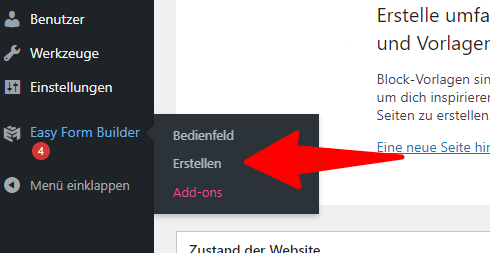
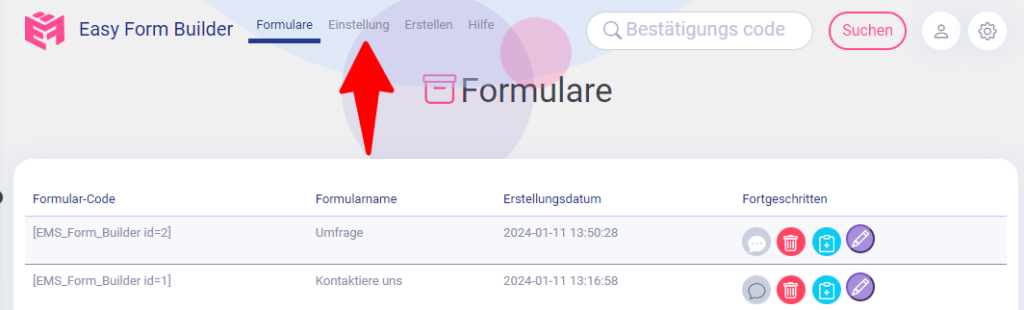
In den E-Mail-Einstellungen gibst du deine E-Mail-Adresse ein und klickst auf den Button Klicken, um den E-Mail-Server zu überprüfen. Wenn du einen Host-Server als E-Mail-Server verwendest, besteht die Möglichkeit, dass die E-Mail in der Spam-Box landet. In diesem Fall musst du eventuell WP Mail SMTP installieren und aktivieren.
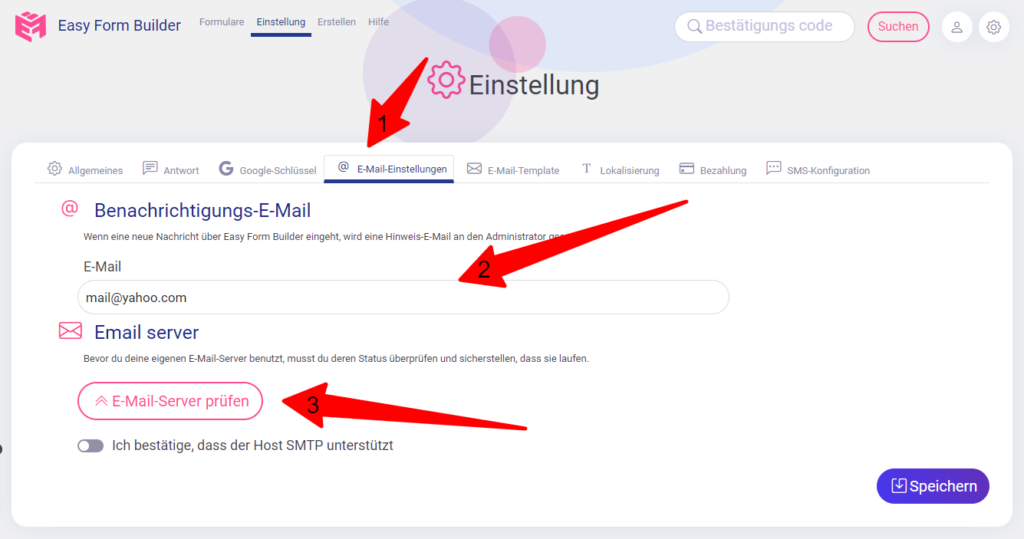
Nachdem du deinen E-Mail-Server überprüft hast, erhältst du eine E-Mail vom Easy Form Builder Plugin. Diese E-Mail bestätigt, dass dein Host E-Mails senden kann. Wenn du die E-Mail nicht erhalten hast, unterstützt dein Server/Host den Versand von E-Mails nicht. Sobald du die E-Mail erhalten hast, klicke auf den Button Speichern.
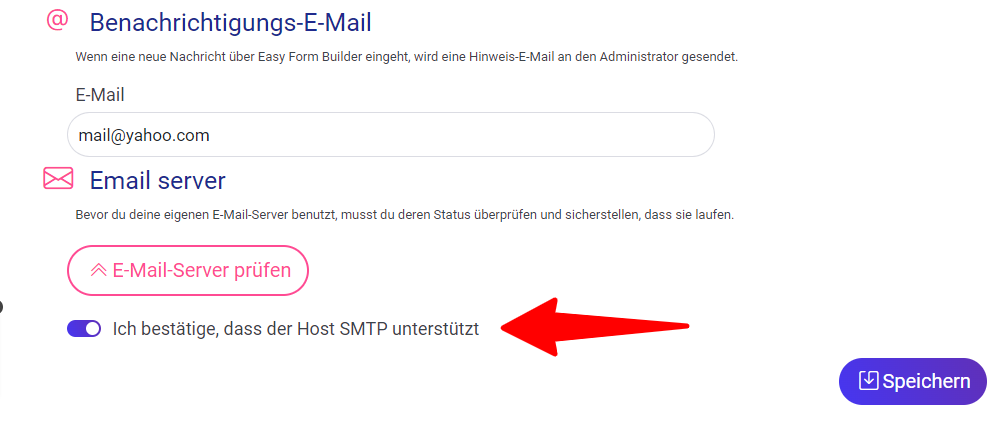
Hinweis: Wenn du die Meldung „Fehler“ erhältst, überprüfe deinen Posteingang und suche nach einer E-Mail mit dieser Betreffzeile. Wenn du die Meldung „Fehler“ erhältst, überprüfe deinen E-Mail-Posteingang und suche nach einer E-Mail mit dieser Betreffzeile. In den Fällen, in denen E-Mails an Spam verschickt werden, liegt das meist an Problemen mit deinem Hosting-Anbieter. Wenn du jedoch eine E-Mail erhalten hast, in der bestätigt wird, dass dein Hoster SMTP unterstützt und speichert, kannst du auf den Button „Speichern“ klicken, um den Einrichtungsprozess abzuschließen. So wird sichergestellt, dass deine E-Mail-Benachrichtigungen erfolgreich versendet werden.
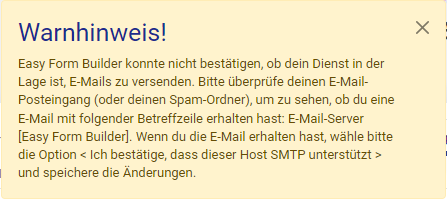
2. Eine E-Mail-Benachrichtigung an den Formularadministrator senden
Um diese Funktion einzurichten, aktiviere sie im Abschnitt „Formular einrichten“. Im Bereich Formular erstellen gibst du deine E-Mail-Adresse ein, um Benachrichtigungen zu erhalten, wenn deine Formulare von deinen Kunden ausgefüllt werden.
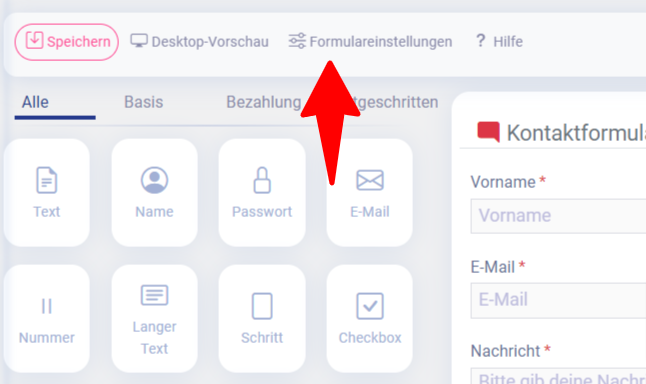
Hinweis: Du kannst mehrere E-Mail-Adressen für den Formularadministrator eingeben und sie mit Kommas trennen (z. B. „[email protected] , [email protected]“).
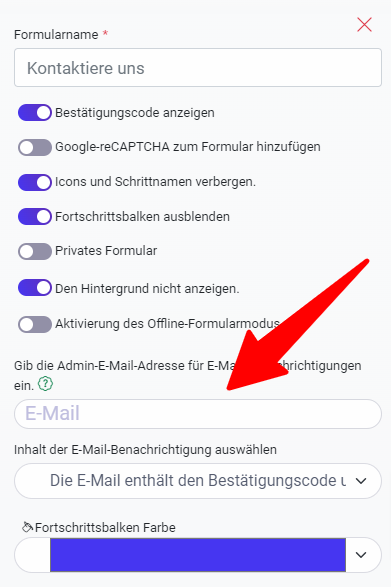
Hinweis: Wenn du möchtest, dass der ausgefüllte Formularinhalt an die E-Mail des Administrators gesendet wird, wähle „Die E-Mail enthält das ausgefüllte Formular und den Link“ aus dem Auswahlfeld „Inhalt der E-Mail-Benachrichtigung auswählen“. Andernfalls enthält die E-Mail standardmäßig einen Tracking-Code und einen Link zu der Nachricht, die für das Formular an den Administrator gesendet wird.
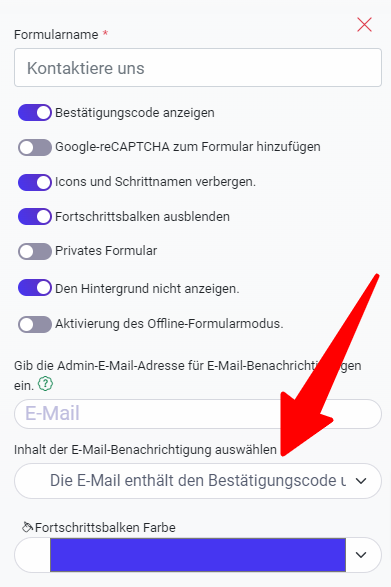
3. Senden einer E-Mail-Benachrichtigung an die Person, die das Formular ausgefüllt hat
Um den Benutzer, der das Formular ausgefüllt hat, zu benachrichtigen, musst du die E-Mail-Option in dein Formular einfügen und E-Mail-Benachrichtigungen aktivieren. Ziehe die E-Mail-Option per Drag-and-drop in dein Formular und klicke auf die E-Mail-Einstellungen. An dieser Stelle klickst du einfach auf den Button E-Mail-Benachrichtigung aktivieren und speicherst das Formular.
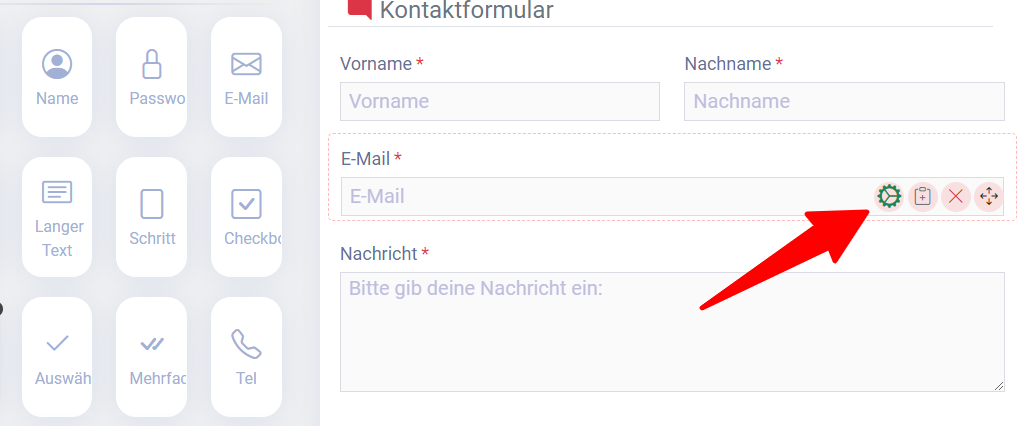
Klicke an dieser Stelle einfach auf den Button E-Mail-Benachrichtigung aktivieren.
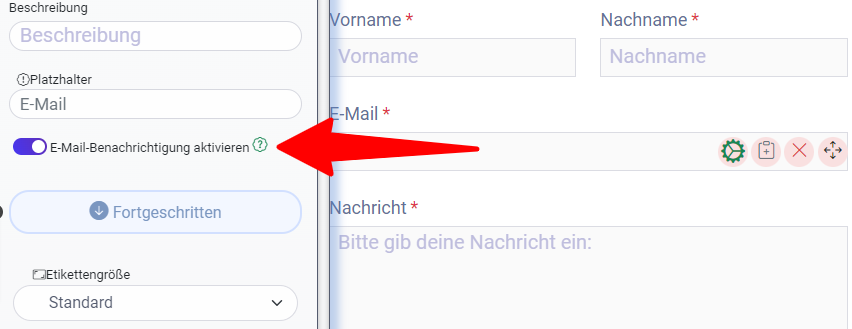
Und speichere das Formular.
Hinweis: Um auf das ausgefüllte Formular des Kunden zu antworten, muss der Administrator des Formulars über das Easy-Form-Builder-Bedienfeld gehen, um auf ein ausgefülltes Formular zu antworten. Es wird eine neue E-Mail-Benachrichtigung an den Kunden gesendet, der das Formular ausgefüllt hat.
4. Testen von Benachrichtigungs-E-Mails
Sobald du deine Benachrichtigungseinstellungen konfiguriert hast, ist es wichtig, sie zu testen, um sicherzustellen, dass sie richtig funktionieren. Überprüfe deinen Posteingang auf neue Nachrichten und stelle sicher, dass sie nicht von deinem Spam-Ordner herausgefiltert werden. Wenn deine Benachrichtigungen nicht zugestellt werden, musst du eventuell WP Mail SMTP installieren und aktivieren.
5. Häufig gestellte Fragen
Warum erhalte ich keine Benachrichtigungs-E-Mails?
Wenn du deine Benachrichtigungs-E-Mails nicht erhältst, überprüfe zunächst, ob du alles richtig konfiguriert hast. Wenn deine Einstellungen korrekt aussehen, kann das Problem darin liegen, dass E-Mails, die von WordPress gesendet werden, im Gegensatz zu E-Mails, die von speziellen E-Mail-Anbietern gesendet werden, standardmäßig nicht authentifiziert werden. Daher werden sie oft vom empfangenden Mailserver herausgefiltert und nicht zugestellt.
Zusammenfassend lässt sich sagen, dass die Einrichtung von E-Mail-Benachrichtigungen im Easy Form Builder ein unkomplizierter Prozess ist, der dir Zeit und Ärger ersparen kann. Wenn du diese Schritte befolgst, kannst du sicherstellen, dass deine Benachrichtigungen zugestellt werden und dass deine Benutzer informiert werden, wenn ihr Formular abgeschickt wurde.
 WhiteStudio.team
WhiteStudio.team